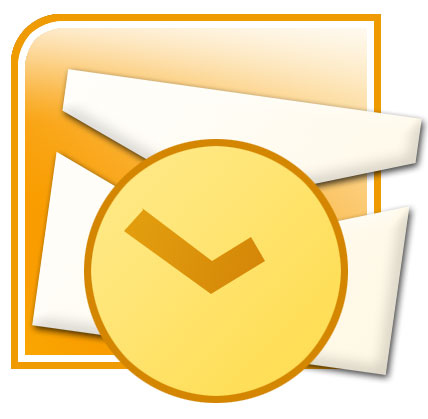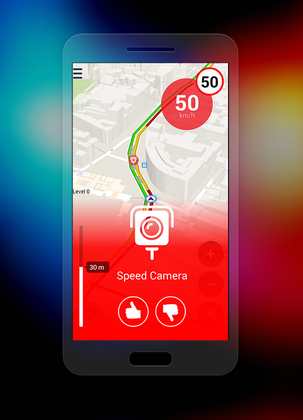Asegúrate que tienes la sincronización de fotos desactivada en Facebook
Hace unos días se ha descubierto un fallo en Facebook bastante “curioso”. Por alguna razón, si tenías la sincronización de fotos activada, Facebook estaba subiendo todas las fotos que hacías desde tu móvil a sus servidores “por si acaso querías publicarlas”. No entiendo (ni nadie) muy bien por qué hacía eso, y evidentemente era una burrada porque el fallo descubierto permitía ver esas fotos desde otras aplicaciones a las que hubieras permitido acceso a tus fotos (¿y quién se lee esos permisos al instalar aplicaciones?). El error ya está solucionado por parte de Facebook, pero recomiendo desactivar la opción de sincronización de fotos en Facebook (no os vaya a pasar lo de la mujer de Cañizares y se suba una foto vuestra duchándoos “por error”). Para desactivarlo: Fuente aquí. En dispositivos con Android: Abre la aplicación de Facebook y toca las rayitas horizontales. Desplázate hacia abajo y selecciona Cuenta > Configuración de la aplicación > Sincronizar fotos. Elige No sincronizar las fotos. En tu iPhone: Abre la aplicación de Facebook y ve a tu perfil. Toca Fotos > Sincronizadas. Toca el icono del engranaje en la parte superior derecha. Toca para desactivar Sincronización de fotos.